セールスフォースの運用で大量データを扱う際、データローダーは欠かせません。データ連携や移行をスムーズに行える強力なツールです。本記事ではデータローダーの概要と使い方を解説します。
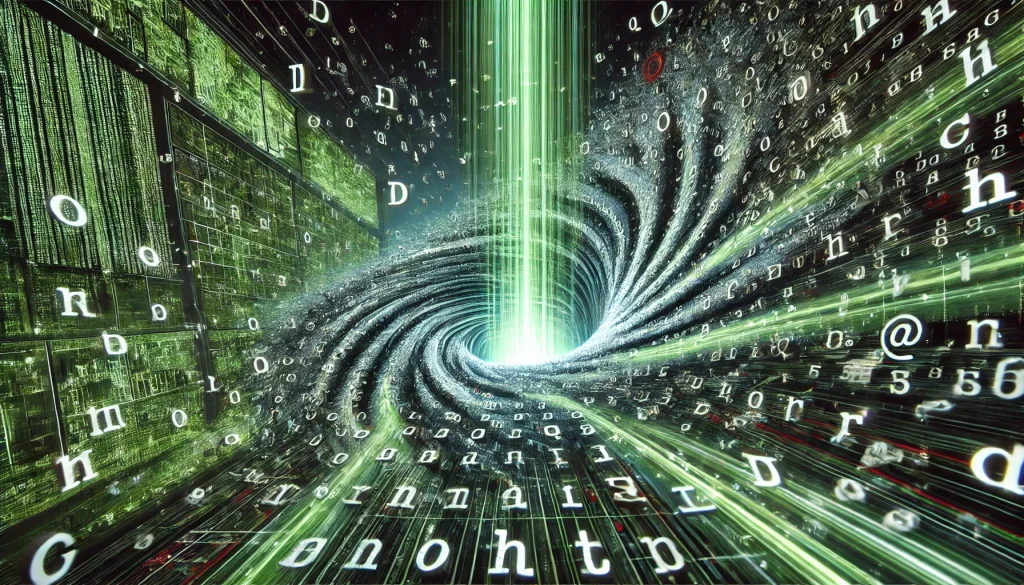
データローダーの特徴
一括データ編集が可能
データローダーを使えば、レコードの新規作成、更新、削除、出力を一括で行えます。最大500万件のレコードを読み込むことができ、CSVファイルを使ってデータの取り込みや出力が可能です。
他システムとのデータ連携に最適
データローダーは、他のシステムとのデータ連携に非常に役立ちます。CSVファイルを介してデータをやり取りできるため、異なるシステム間でもスムーズにデータを移行できます。
データローダーのインストール方法
Salesforceの設定ページからインストールする
設定メニューから「データの管理」→「データローダー」を選択し、OSに合わせてWindows版またはMac版をダウンロードします。
なお、「データローダー」のページにアクセスするにはシステム管理者権限の「すべてのデータの編集」が必要です。
この権限のないユーザはインストールファイルを設定ページからダウンロードできません。
権限セットなどで必要に応じて付与してください。
Salesforce公式のドキュメントからインストールする
Salesforceの公式ドキュメントにインストール手順とインストールファイルをダウンロードするリンクが掲載されています。
「すべてのデータの編集」権限がない場合は、こちらのページにアクセスしてダウンロードすることも可能です。
データローダーの使い方
レコードのインサート手順
- データローダーを起動し、「Insert」を選択
- セールスフォースにログイン(組織のURLとログインID/パスワードを入力)
- 新規作成したいオブジェクトを選択
- インサートするCSVファイルを選択
- 項目のマッピングを行う(オブジェクトの項目とCSVの列を対応付け)
- 結果レポートの作成先を選択し、「Finish」をクリック
- インサートの結果を確認(成功・エラーの内容を確認可能)
CSVファイルの作成ルール
データローダーで使用するCSVファイルは、1行目にヘッダー(項目名)を記載し、2行目以降に1レコードを1行で記載します。項目間はカンマ区切りにします。このルールに従ってCSVファイルを作成することで、スムーズにデータをインポートできます。
データローダを使う際に必要な権限について
データローダ―を使うには、大きく分けて3つの権限が必要です。
① APIの有効化
システム管理者権限の「APIの有効化」権限をプロファイル、もしくは権限セットで付与してください。
この権限が付与されていればどのユーザでもデータローダ―を使用できます。
ただし、「APIの有効化」が表示されないプロファイルもあるため、そのプロファイルを付与されたユーザはデータローダを使用できません。
② オブジェクト権限
データローダ―で実行できる操作は、ユーザーが持っているオブジェクト権限によって決まります。
たとえば、データローダ―で取引先オブジェクトにレコードを作成したい場合は、取引先の「作成」権限が付与されている必要があります。
③ レコードの共有設定
オブジェクト権限以外に、レコードを「編集」「削除」するにはレコードへのアクセス権が必要です。
権限の関係でSalesforceの画面上で操作できないレコードはデータローダーでも操作できません。
取引先オブジェクトで例えると、取引先の共有設定が「非公開」かつ、共有ルールで自分が変更できるようにルールを割り当てられていないレコードは操作の対象外です。
まとめ
データローダーは、セールスフォースの運用に欠かせない強力なツールです。大量のデータを一括で編集できるため、データ連携や移行の作業を大幅に効率化できます。ぜひデータローダーを活用して、セールスフォースの可能性を最大限に引き出してください。











